


Python培训
400-996-5531
安装环境,以下安装教程基于python2.7,windows 10系统。
1.访问网址:#/pypi/Pygame#downloads

2.根据系统环境,选择“pygame-1.9.3-cp27-cp27m-win_amd64.whl (md5)”点击下载至桌面
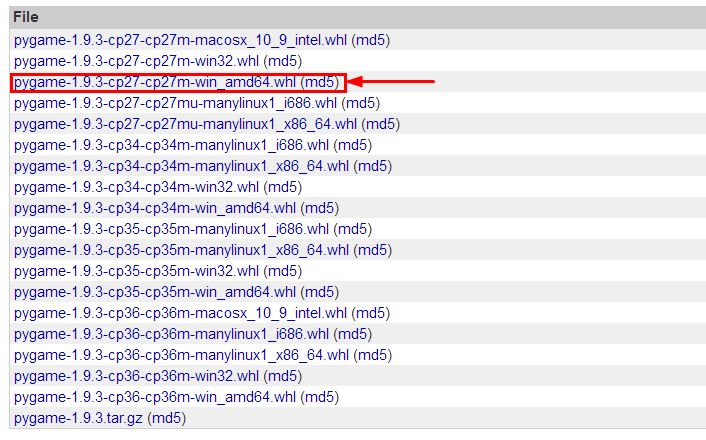
3.打开cmd,输入“pip”
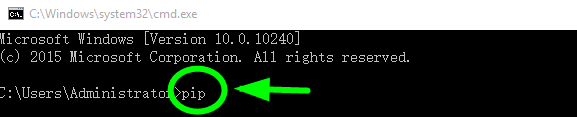
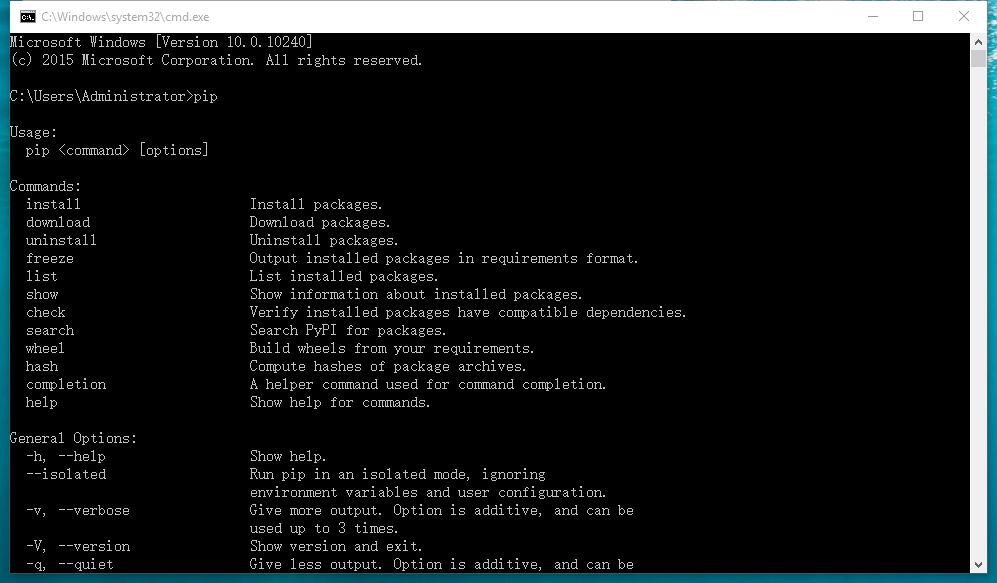
4.在cmd中输入dir查看桌面
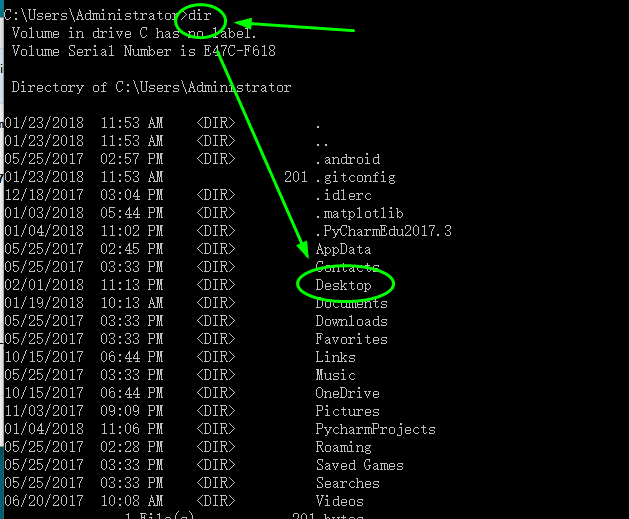
5.在cmd中输入cd Desktop

,进入桌面

6.在cmd中输入 pip install *******.whl(刚下的pygame文件名)

7.显示“Successfully installed pygame-1.9.3”安装成功

8.验证安装,在cmd中输入python,然后输入import pygme。没出错,证明完成安装

要注意import这个关键字,这会告诉Python你打算使用pygame模式。如果没有得到错误消息,说明Python找到了pygame模块。如果收到一个错误消息,或者pygame看上去无效,说明pygame安装有问题,你可以重新安装EasyGui,或者留言给小编,又或者上网找度娘。
文章来自网络,版权归原作者所有,如果侵犯你的权利,请联系我们进行删除!
填写下面表单即可预约申请免费试听! 怕学不会?助教全程陪读,随时解惑!担心就业?一地学习,可全国推荐就业!
Copyright © Tedu.cn All Rights Reserved 京ICP备08000853号-56  京公网安备 11010802029508号 达内时代科技集团有限公司 版权所有
京公网安备 11010802029508号 达内时代科技集团有限公司 版权所有